Flash Player (известен още като "Shockwave Flash" в Internet Explorer и Firefox) е безплатно приложение, което се създава от Adobe за да възпроизвеждате мултимедийно съдържание, което е създадено с Adobe Flash софтуер. На Windows 7, Vista и XP OS, Flash Player беше наличен за изтегляне, като допълнителен софтуер за операционната система и като допълнителен плъгин за всеки уеб браузър (Internet Explorer, Firefox и Chrome).
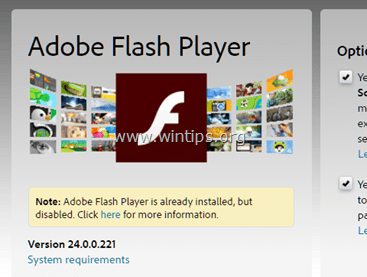
След Windows 8 (и по-нови версии на Windows), Flash Player идва в комплект с операционната система (за Internet Explorer и Edge) и Google Chrome вече се предлага с вграден Adobe Flash Player, така че потребителите не трябва да изтеглят новите версии на Flash Играч. (Chrome автоматично се актуализира с новата версия на Flash Player.
Много пъти в миналото кодът на Adobe Flash Player, е компрометиран от нападатели за да заразите компютъра си със злонамерен софтуер и поради тази причина много уеб браузъри разработчиците ще спрат да го поддържат (мобилната платформа на Android и Apple вече не поддържа Flash Играч).
В този урок ще намерите инструкции как да деактивирате приставката за Flash Player в браузъра Google Chrome.
Как да деактивирате Flash Player в Chrome.
Adobe Flash Player е включен в най-новите версии на Google Chrome и се изпълнява под „песочна среда“, което може да ви помогне да защитите от уязвимости.
Ако смятате, че браузърът ви Chrome е нестабилен или искате да избегнете рискове за сигурността, тогава можете да деактивирате приставката за Chrome Flash Player, като следвате инструкциите по-долу.
Chrome 56 и по-стари версии. *
* Забележка: За да деактивирате Flash Player в Chrome 57 и по-нови версии, вж По-долу.
– За да деактивирате Adobe Flash Player в Chrome 56 и по-стари версии:
1. Отворете Google Chrome и в „URL адресна лента", Тип: chrome://plugins& Натиснете "Въведете”.
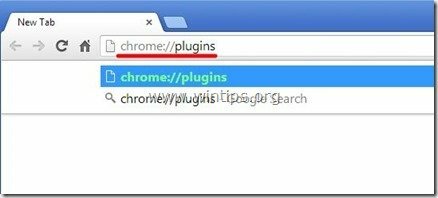
2. Щракнете върху Деактивирайте опция под Adobe Flash Player.
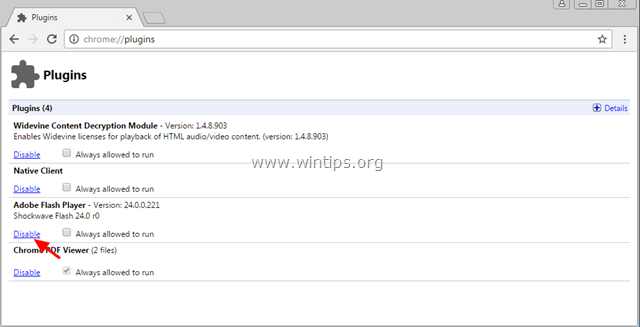
3. Рestart Вашият Chrome браузър, за да влязат в сила промените.
Chrome 57 и по-нови версии.
След версията на Chrome 57, за съжаление Google премахна възможността за деактивиране на приставката Adobe Flash Player от настройките на приставките. *
* Ако отидете до настройките на chrome://plugins, ще разберете, че опцията „Деактивиране“ липсва.
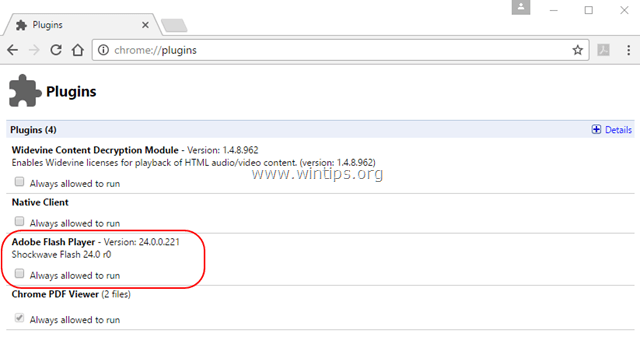
Единствената налична опция, която засяга Flash Player, след версия на Chrome 57, е да блокирате сайтовете от стартиране на Flash. Да направя това:
1. Отворете Google Chrome и в „URL адресна лента", Тип: chrome://settings/content & Натиснете "Въведете”.
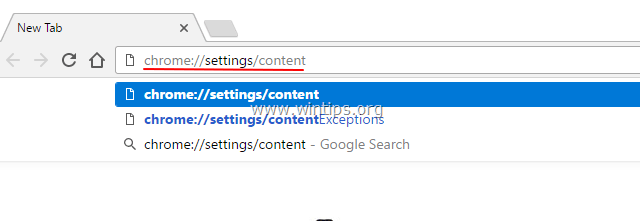
2. В Настройки на съдържанието, избирам Блокиране на сайтове от стартиране на Flash.
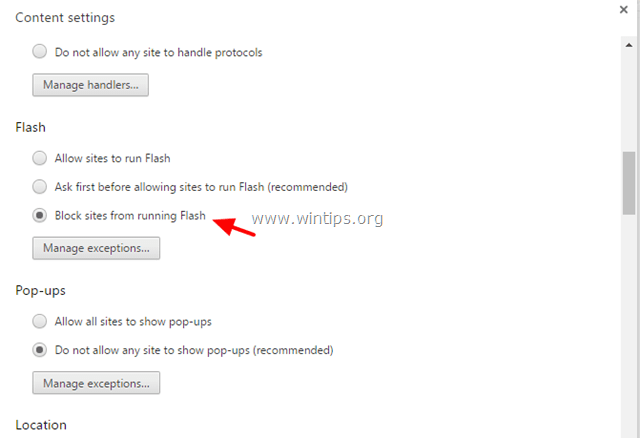
3. Рестартирам Chrome.
Това е! Уведомете ме дали това ръководство ви е помогнало, като оставите коментар за вашия опит. Моля, харесайте и споделете това ръководство, за да помогнете на другите.